Jak vytvořit vlastní fotoknihu
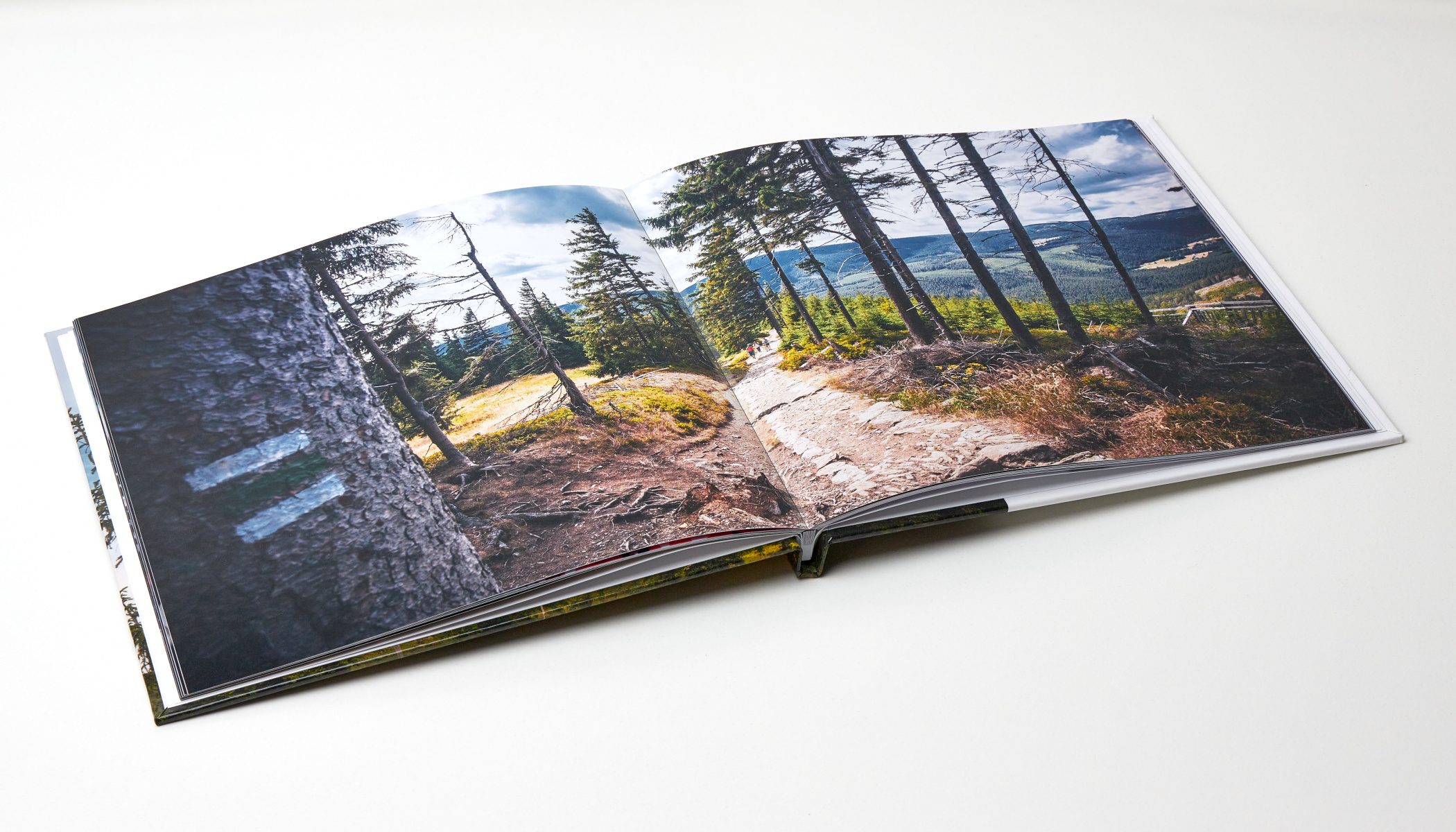
Vytištěná fotka má vždy větší kouzlo než digitální, protože vzpomínky zachycené vaším fotoaparátem můžete držet v ruce. Díky fotoknize je navíc máte pěkně pohromadě. Vyberte ty nejlepší fotky z dovolené nebo ze svatby a vytvořte profesionálně vypadající fotoknihu. Je to skvělá vzpomínka pro vás i pěkný dárek pro vaše blízké!
V Zoner Photo Studiu X můžete kromě upravování fotek vytvářet i fotografické předměty. Mezi nejoblíbenější patří fotoknihy. Na následujících řádcích se dočtete, jak z fotek na disku vyrobit knížku, která uchová vaše vzpomínky.
Před vytvořením nového projektu si dejte pozor, abyste měli fotky v barevném prostoru sRGB. To bývá v ZPS X nastaveno automaticky. Při exportu fotek to zkontrolujte v Barevném prostoru, kde by mělo být „Neměnit“ nebo sRGB. Pokud nám fotky budou dodány s jiným nastavením, neručíme za barevné odchylky.
Zvolte formát knihy a můžeme začít
Pro vytvoření fotoknihy otevřete v Zoner Photo Studiu modul Tisk a Fotokniha je hned první možnosti. Po kliknutí na Fotokniha se vám otevře nabídka předchozích projektů, pokud jste už nějaké vytvářely. Novou knihu založíte kliknutím na +Vytvořit nový projekt.
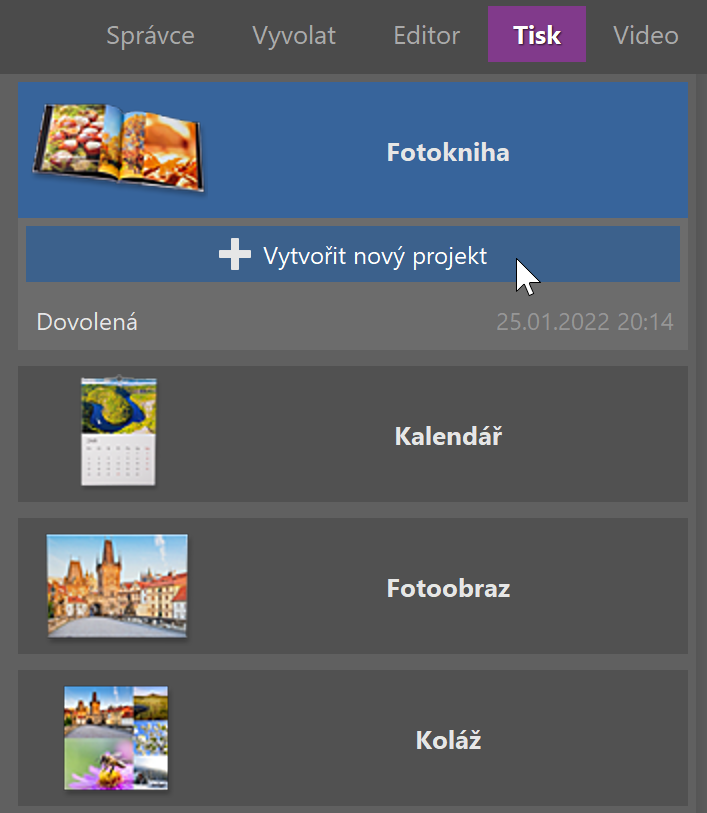
V první řadě si rozmyslete, jaký bude mít fotokniha formát. Máte na výběr fotoknihy A4 na výšku i na šířku, případně čtveraté o délce strany 20 centimetrů. HD varianty mají stejné rozměry, ale rozdíl je v kvalitě. Jsou to fotoknihy s nejvyšší kvalitou tisku i materiálu s novou technologií výroby, která redukuje problém s přehybem ve střední části. Ten se nám povedlo zploštit tak, že si můžete vložit jednu fotku na celou dvoustranu a přehyb vás bude rušit jen minimálně.
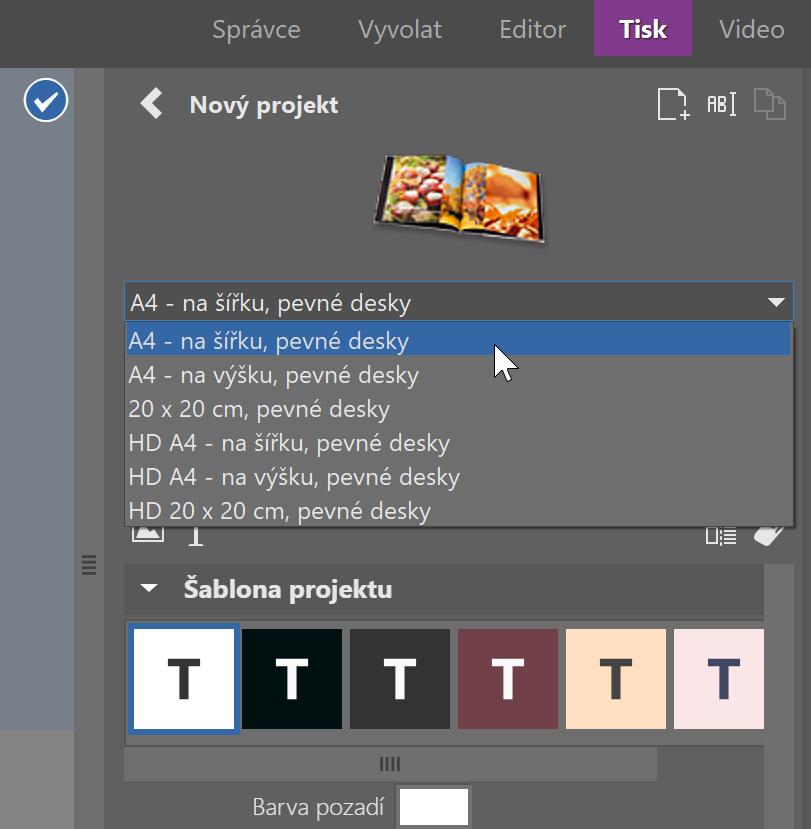
Vyberte si barvy
Barevné Šablony projektu jsme pro vás připravili tak, aby k sobě barvy pozadí a písma dobře ladily. Ale vůbec je nemusíte použít a můžete si sami vybrat barvy, které se vám budou líbit.
Rozložení strany se vám přizpůsobí
Pod Rozložením strany najdete šablony pro jednotlivé dvoustrany. Jsou rozdělené podle toho, kolik máte na dvoustraně fotek. Šablony jsou buď jen z fotek, nebo i doplněné o texty.
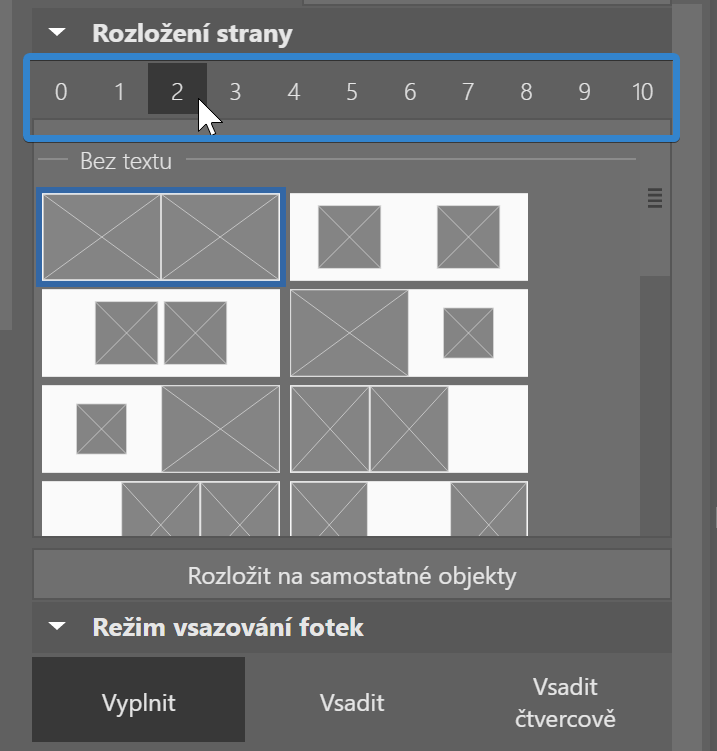
O počet fotek ve volbách Rozložení strany se ale starat nemusíte. Nejprve si na dvoustranu přetáhněte ze spodního filmového pásu všechny fotky, které na ní chcete mít, a program vám pak automaticky nabídne vhodné šablony pro daný počet fotek. Šablony se tak přizpůsobí tomu, co všechno na dvoustraně chcete mít.
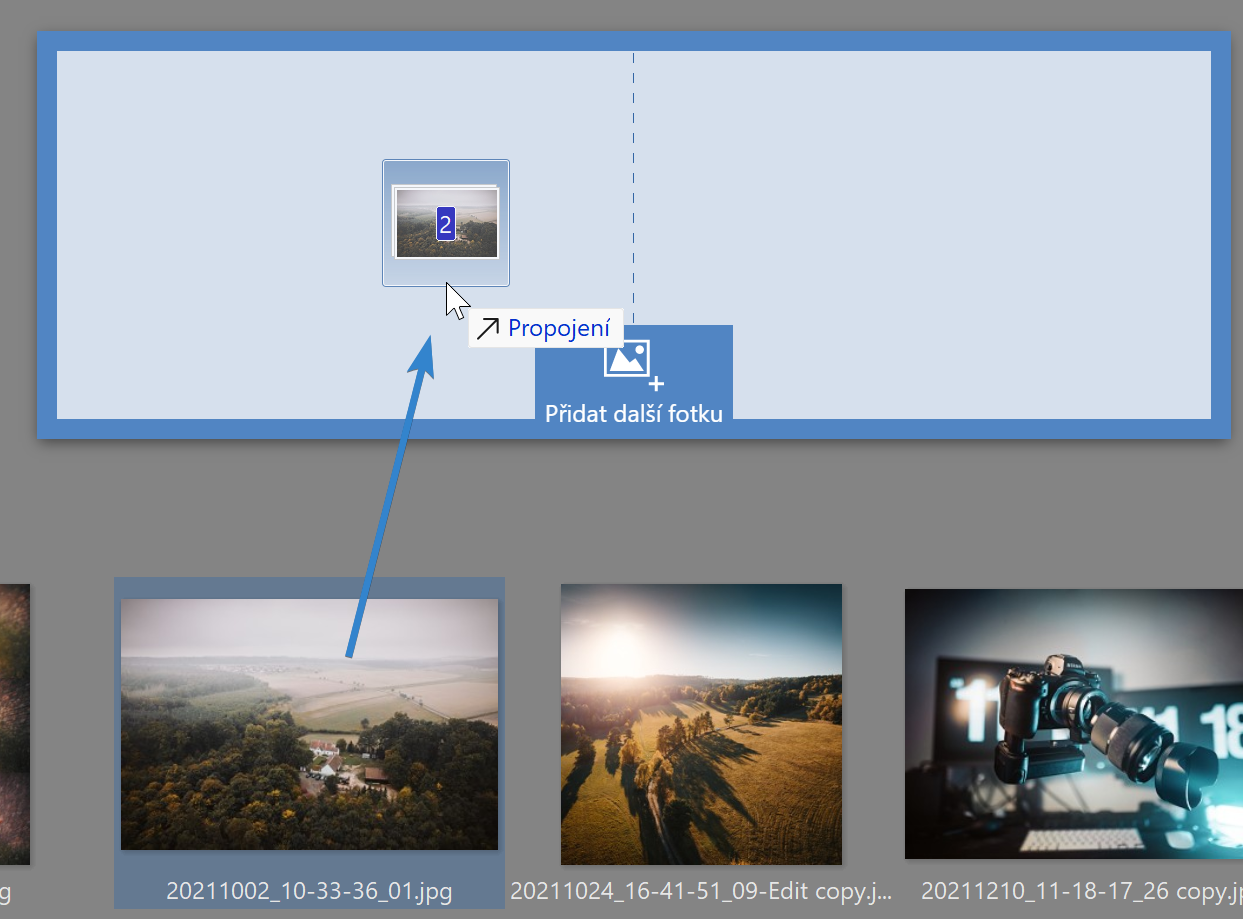
Upravte ořez fotek
Abyste upravili fotky v každé stránce, otevřete ji dvojklikem. Pak každou fotku umístíte tak, aby kompozice byla co nejlepší. Jsou zde i nástroje na otočení fotky, vsazení nebo smazání.
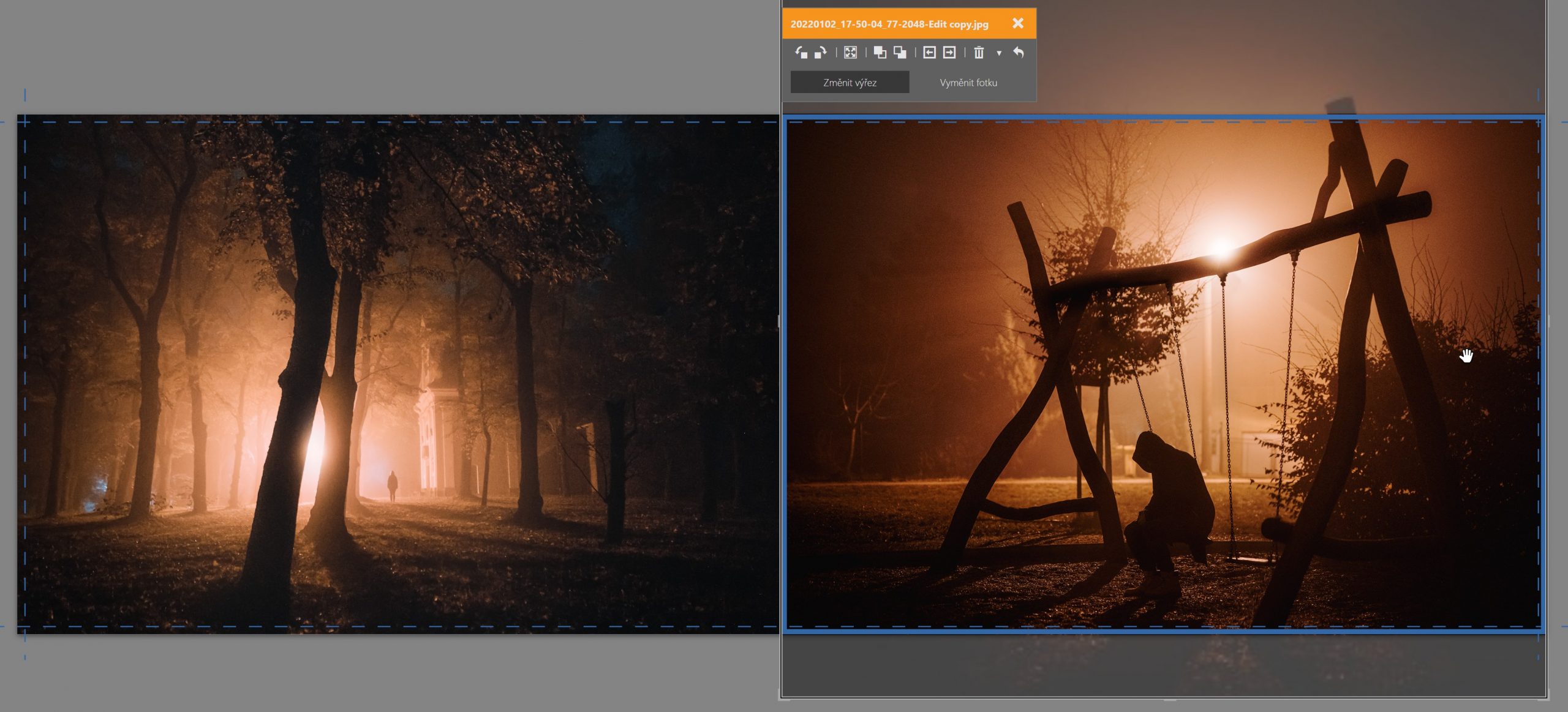
Chcete na dvoustranu přidat další obrázek nebo text bez ohledu na zvolené Rozložení strany? Žádný problém, další fotku nebo text vložíte pomocí tlačítek v pravém panelu.
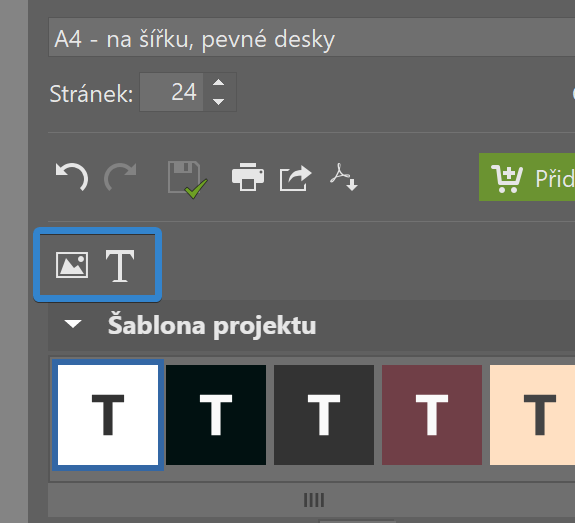
Vyplnit fotky nebo vsadit?
Tato nenápadná volba je zásadní a zaslouží si vaši pozornost. Při volbě Vyplnit budou fotky zabírat celou plochu dvojstrany. Počítejte ale s tím, že fotky budou lehce oříznuté.

Druhá volba Vsadit znamená, že fotky budou celé bez ořezu, ale na stránce pak vzniknou nějaké okraje.

Poslední volbou je Vsadit čtvercově, kde dojde vždy k ořezu na poměr stran 1:1. Většinou vypadá lépe vyplnění, ale může se pak stát, že oříznete části fotek, kde jsou důležité informace. Proto máte na výběr a rámec můžete měnit.
Vyzkoušejte i rámečky
V neposlední řadě vyzkoušejte, jestli budou fotkám slušet okraje a rámečky. Máte na výběr libovolné barvy, hranaté i zaoblené. Pomocí posuvníků upravíte šířku rámečků a odsazení toho, jak budou fotky daleko od sebe. Tohle není potřeba nastavovat u každé strany v knize zvlášť. Pro stejnou úpravu na všech stranách klikněte na Nastavit všem.
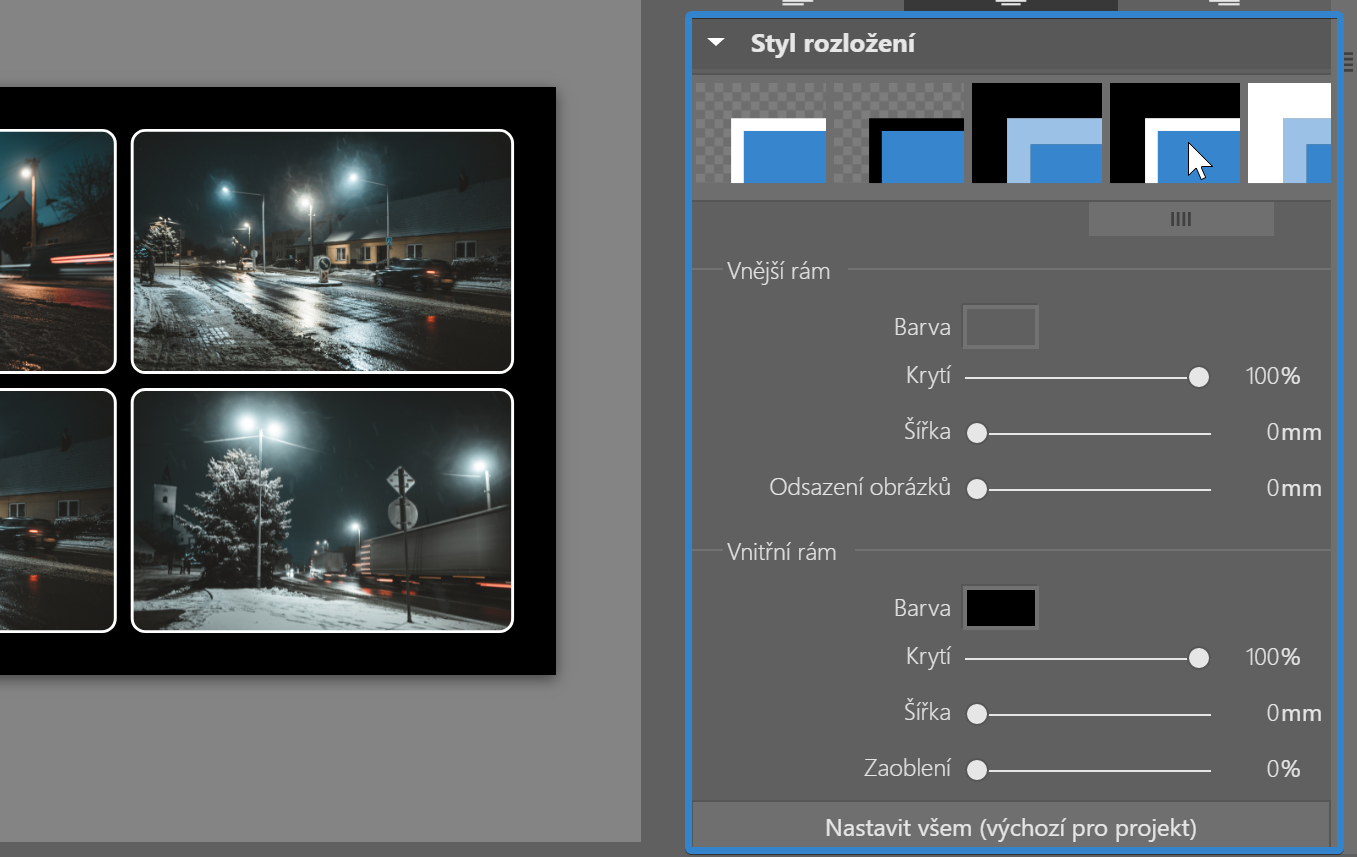
Přidejte popisky
Některé šablony včetně úvodní strany v sobě mají textové pole. Po rozkliknutí se otevře okno s úpravou parametrů textu.
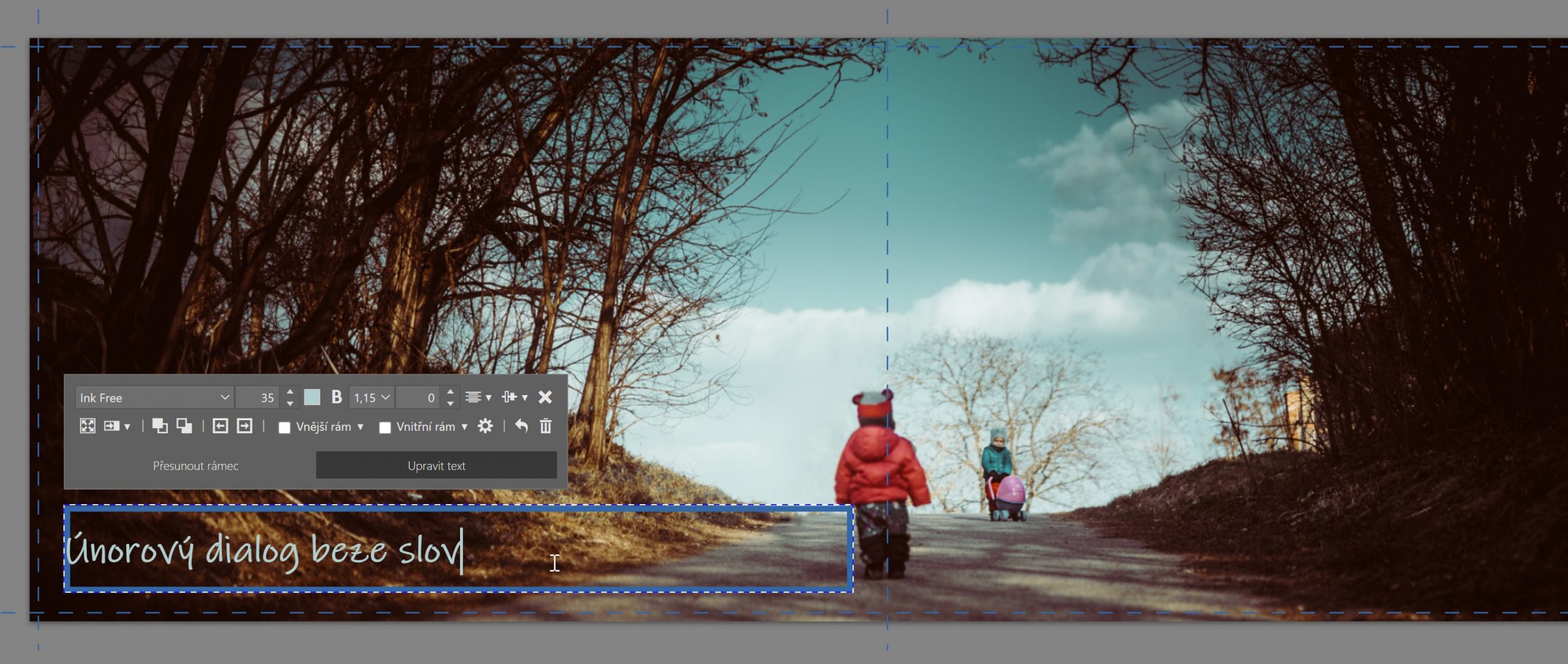
U některých šablon v Rozložení strany najdete ve spodní části šablony, ve kterých je textové pole. K fotkám tak můžete napsat příběh, kde byly vyfoceny nebo nějakou poznámku, která se bude hodit, až fotoknihu otevřete po delší době.
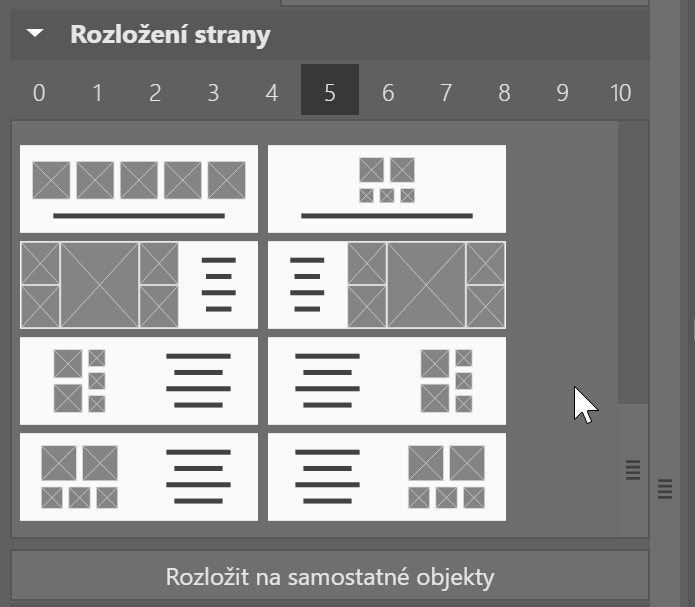
Až bude vaše fotokniha hotová, můžete ji uložit do PDF, vytisknout nebo rovnou kliknout na tlačítko Objednat a přijde vám poštou až domů.
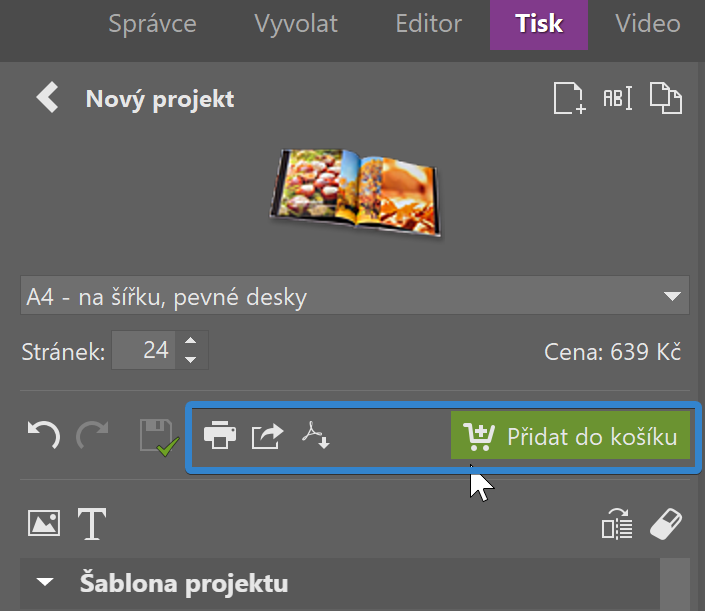
Vytvořte si unikátní vzpomínky ještě dnes
Stáhněte si Zoner Photo Studio X na 7 dní zdarma a vytvořte si vlastní fotoknihu!

Pepa Dvořák
Dobrý den. Lze vytvořenou fotoknihu přeposlat manželce do notebooku, nebo nějak nasdílet, aby si ji mohla otevřít a udělat v ní další úpravy? A ideálně pak bych to mohl finalizovat? Pepa
ZONER TÝM
Zdravím vás, Pepo,
těší mě, že využíváte Zoner Photo Studio a funkci vytvoření fotoknihy. Sdílení fotoprojektů mezi počítači lze. Ale popravdě, je to hodně složité, a asi bych Vám spíše doporučila vytvořit a dokončit projekt na jednom počítači. Možná si udělejte s manželkou hezký večer, sedněte si oba k počítači a dokončete knihu společně, co? Nicméně, pokud byste to přece jen chtěl zkusit, odkáži vás na naši podporu (podpora@zoner.cz), kde vám kolegové ochotně poradí se všemi detaily.
Přeji vám hezký večer u tvoření fotoknihy a ať se vydaří:-)
Eva | Redakce Milujeme fotografii